我是【桃大喵學習記】,歡迎大家關注喲~,每天爲你分享職場辦公軟件使用技巧幹貨!
平時工作中難免會遇到爲Excel表格錄入數據的情況,如果表格列或者行太多,枯燥乏味不說,在錄入數據時很容易看錯行列。今天就跟大家分享Excel超實用的數據錄入神器-記錄單,防止錄入數據時看錯表格行列,簡單又高效,真是錄入數據好幫手!
一、調出數據錄入窗口-記錄單
如下圖所示,這是一個員工考核表格,需要我們爲每個員工錄入基本工資、崗位補貼、績效獎金,我們通過調出錄入單的錄入窗口實現對數據內容錄入操作。
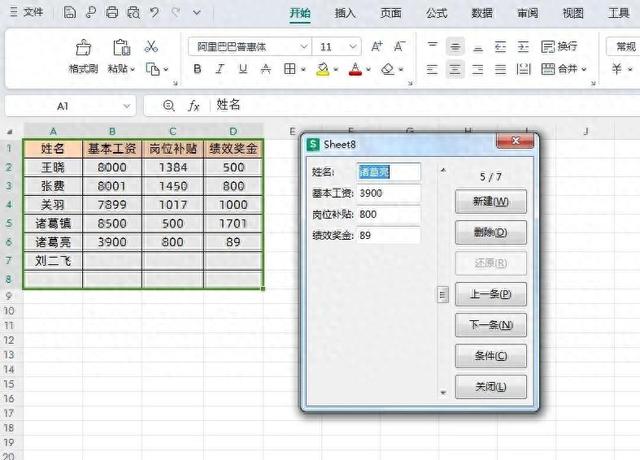
方法1:通過快捷鍵【Alt+D+O】
首先選中整個表格數據區域→然後按快捷組合鍵【Alt+D+O】,就是依次按下Alt鍵、D鍵與O鍵,這樣就可以快速自動生成數據錄入窗口了。

方法2:通過菜單欄調用【記錄單】數據錄入窗口
首先選中整個表格數據區域→點擊【工具】-【記錄單】即可調出數據錄入窗口
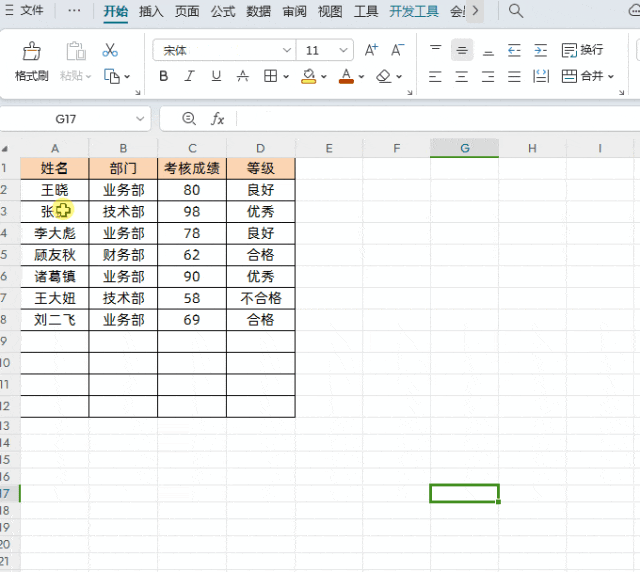
二、Excel記錄單窗口使用技巧
1、錄入數據
方法:可以通過點擊“上一條”或者“下一條”來選擇要錄入哪一行數據,錄入數據時可以通過TAB鍵更換輸入字段→最後,錄入數據後按一下【Enter】回車鍵即可,如下圖所示

2、查找、刪除、修改數據
方法1:可以通過點擊“上一條”或者“下一條”來選擇要修改或者刪除哪一行數據→如果刪除數據就點擊【刪除】按鈕即可;如果是修改數據,可以通過TAB鍵更換要修改的字段,最後按【Enter】回車鍵即可。

特別提醒:我們刪除數據的時候,刪除數據後是無法撤銷的,就是無法恢複已經刪除的數據。
方法2:可以通過點擊【條件】輸入要查詢的信息,來查找到要修改或者刪除的數據行→如果刪除數據就點擊【刪除】按鈕即可;如果是修改數據,可以通過TAB鍵更換要修改的字段,最後按【Enter】回車鍵即可。
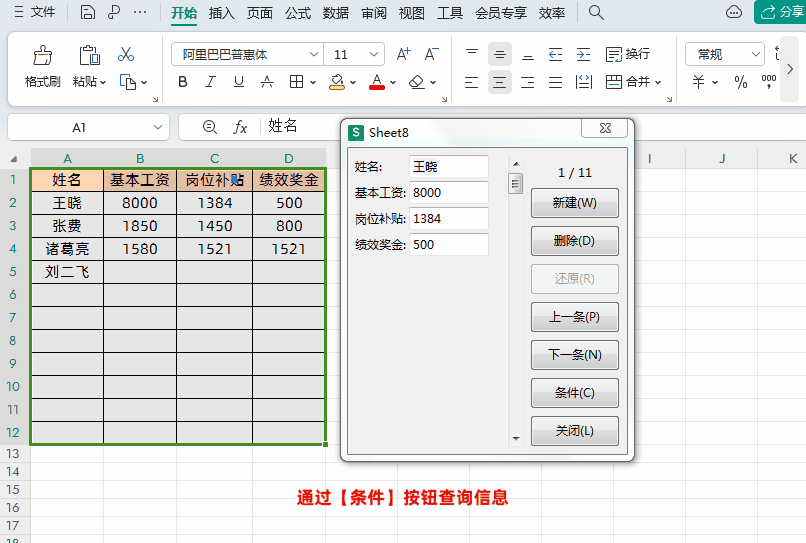
以上就是【桃大喵學習記】今天的幹貨分享~覺得內容對你有所幫助,別忘了動動手指點個贊哦~。大家有什麽問題歡迎關注留言,期待與你的每一次互動,讓我們共同成長!
